Lấy mật khẩu Zalo qua Gmail là một trong những phương pháp hữu ích để phục hồi mật khẩu tài khoản của bạn. Đây là cách an toàn và thuận tiện để bạn trở lại với tài khoản của mình nhanh chóng. Nếu bạn đang cần tìm cách khôi phục mật khẩu Zalo, hãy tiếp tục theo dõi bài viết này để tìm hiểu chi tiết các bước thực hiện.
Có thể khôi phục mật khẩu Zalo thông qua Gmail không?
Thường thì khi quên mật khẩu Zalo, người dùng sẽ dựa vào số điện thoại đã đăng ký để phục hồi. Thế nhưng, nếu bạn không còn số điện thoại đó, đừng lo, vì bạn vẫn còn một lựa chọn khác là dùng Gmail để khôi phục.
Thời điểm nào nên sử dụng Gmail để khôi phục quyền truy cập Zalo?
Có lúc bạn có thể quên mật khẩu mà không hề hay biết, hoặc bạn muốn thay đổi password để tăng cường bảo mật cho tài khoản. Ngoài ra, nếu tài khoản Zalo của bạn đã bị hack, việc lấy lại thông qua Gmail cũng là rất cần thiết. Tuy nhiên, nếu số điện thoại đăng ký bị mất, thì cách khôi phục mật khẩu Zalo qua Gmail sẽ là lựa chọn hợp lý nhất cho bạn.
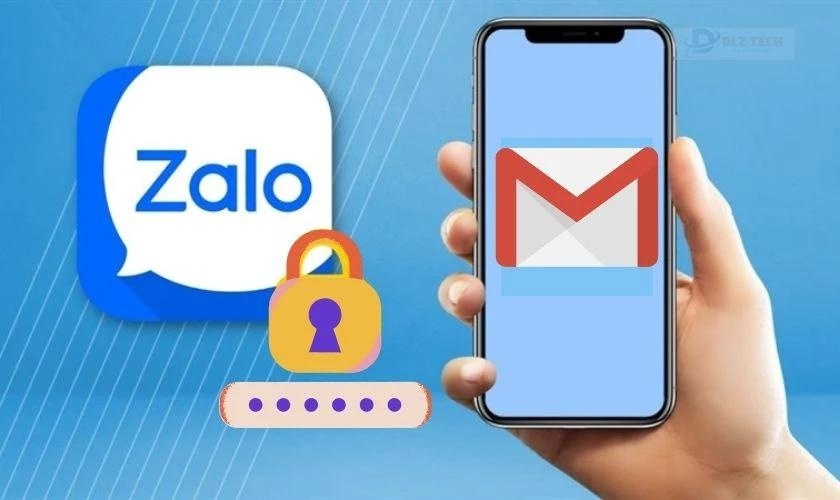
Phương pháp này dựa vào tính năng Quản lý mật khẩu trên Android hoặc trình duyệt Chrome. Khi sử dụng, mật khẩu của bạn được lưu một cách an toàn trong tài khoản Google. Do đó, nếu bạn quên password, bạn cũng không cần lo lắng quá nhiều.
Tuy nhiên, việc lấy lại mật khẩu Zalo qua Gmail có thể phức tạp hơn so với việc sử dụng số điện thoại. Bạn cần đáp ứng một số yêu cầu nhất định mới có thể thực hiện được. Vậy yêu cầu đó là gì?
Các điều kiện để đặt lại mật khẩu Zalo bằng Gmail
Khác với việc sử dụng tính năng quên mật khẩu, để lấy lại mật khẩu Zalo qua Gmail, bạn cần phải đăng nhập vào tài khoản Google và đồng bộ hóa thiết bị với tài khoản đó. Đây là điều kiện cần thiết để bảo đảm các thông tin tài khoản của bạn đã được sao lưu đúng cách.
Bước 1: Mở trình duyệt Chrome đã đăng nhập tài khoản Google của bạn. Nhấn vào biểu tượng ba chấm ở góc trên bên phải và chọn Cài đặt.
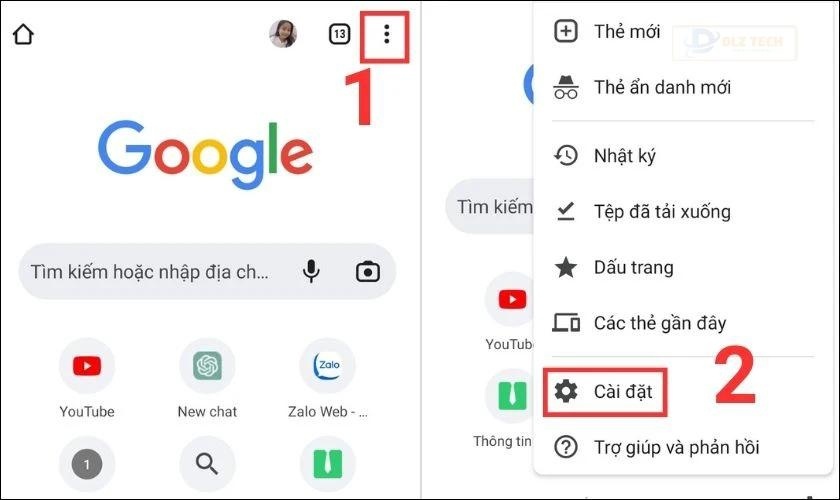
Bước 2: Tiếp theo, chọn Đồng bộ hóa. Gạt nút tròn từ trái sang phải để bật chế độ Đồng bộ hóa mọi thứ, như vậy là bạn đã hoàn tất.
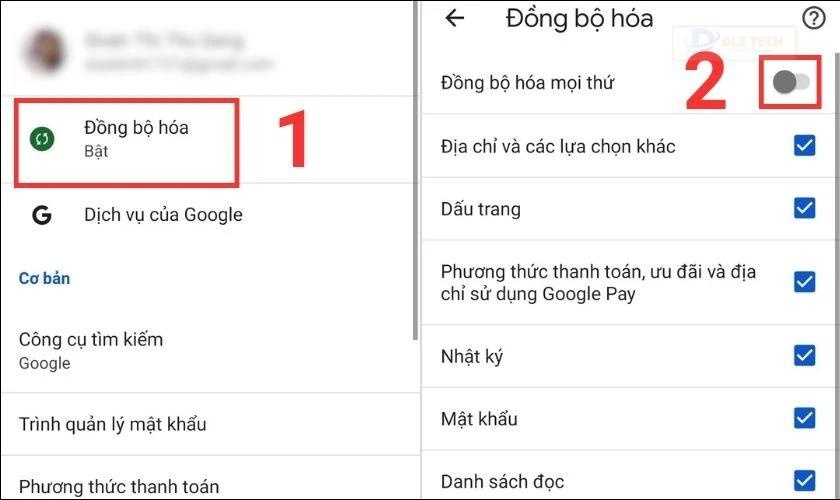
Nếu không thực hiện đúng các bước trên, bạn có thể sẽ không khôi phục được mật khẩu Zalo qua Gmail. Việc này sẽ khiến bạn gặp nhiều khó khăn và có khả năng mất quyền truy cập vào tài khoản.
Các bước lấy lại mật khẩu Zalo qua Gmail nhanh chóng
Khi đã đồng bộ hóa dữ liệu với tài khoản Google, việc lấy lại password Zalo trở nên đơn giản hơn rất nhiều.
Lấy mật khẩu Zalo qua Gmail trên điện thoại
Để xem lại mật khẩu trên điện thoại Android thông qua tài khoản Google, bạn thực hiện các bước như sau:
Bước 1: Truy cập trình duyệt Chrome và vào giao diện chính. Nhấn vào biểu tượng ba chấm góc trên bên phải và chọn Cài đặt.
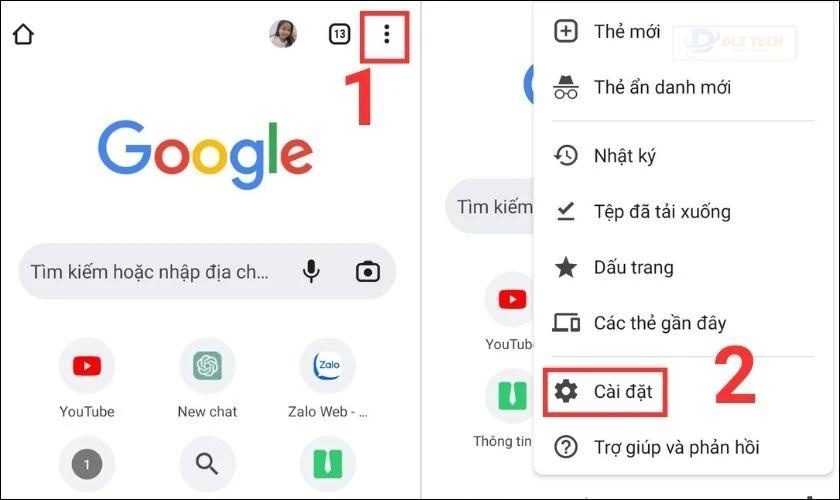
Bước 2: Chọn Quản lý mật khẩu trong mục Cài đặt. Bạn cũng có thể nhanh chóng truy cập qua đường link: passwords.google.com.
Bước 3: Tại đây, bạn sẽ thấy danh sách các ứng dụng đã lưu trong tài khoản Google. Tìm và chọn Zalo. Hệ thống sẽ yêu cầu bạn nhập mã khóa màn hình (nếu có) để xác minh quyền truy cập.
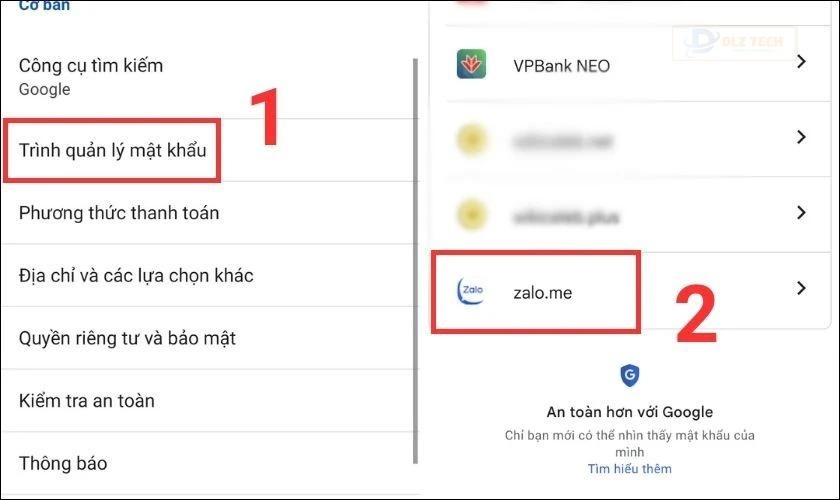
Bước 4: Sau khi xác minh xong, thông tin tài khoản Zalo và mật khẩu sẽ hiện ra. Bạn chỉ việc nhấn biểu tượng mắt để lấy lại mật khẩu Zalo qua Gmail.
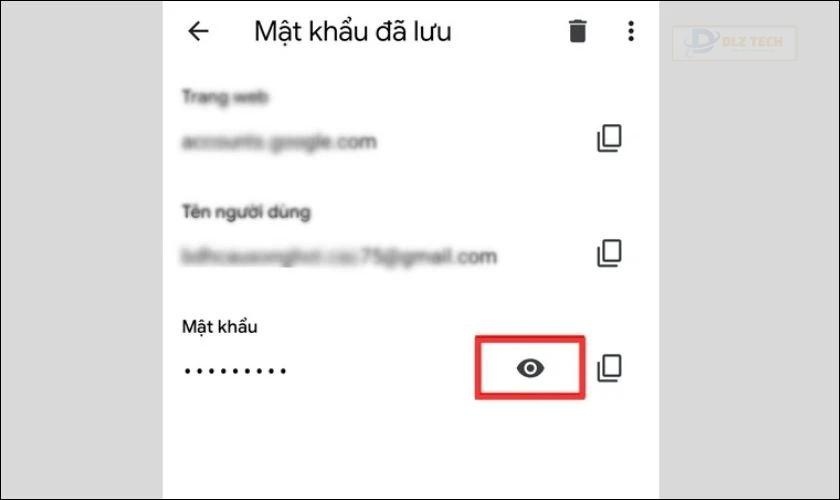
Vậy là bạn đã hoàn thành bước khôi phục quyền truy cập tài khoản Zalo. Nên nhớ đổi lại mật khẩu ngay sau khi đã đăng nhập thành công nhé.
Xem thêm: Cách xoá nhóm chat trên Zalo để quản lý kho lưu trữ của bạn.
Lấy mật khẩu Zalo qua Gmail trên máy tính
Cách lấy mật khẩu Zalo bằng Gmail trên máy tính cũng rất đơn giản và tương tự như với điện thoại.
Bước 1: Mở trình duyệt Chrome và truy cập vào trang quản lý mật khẩu Google: passwords.google.com. Nếu có yêu cầu, hãy đăng nhập tài khoản Google của bạn.
Bước 2: Tại đây, bạn sẽ thấy danh sách tất cả tài khoản và mật khẩu đã lưu. Để nhanh chóng hơn, bạn có thể gõ từ khóa Zalo trên thanh tìm kiếm.
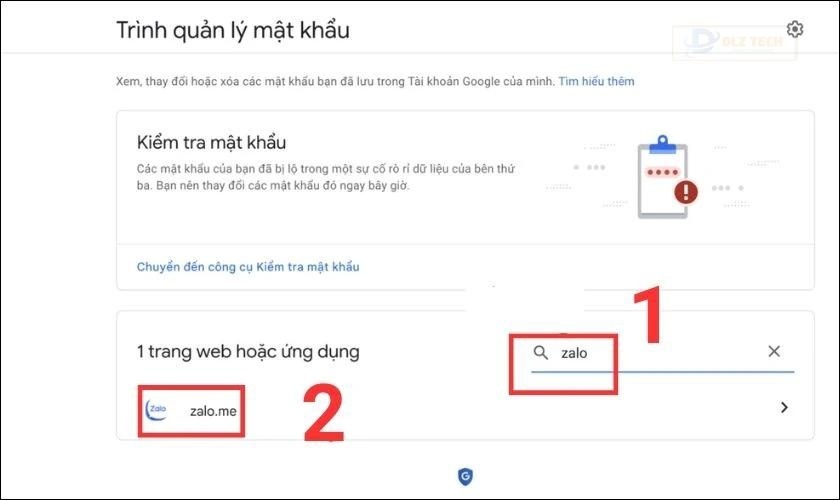
Bước 3: Nhấp chọn vào tài khoản Zalo, xác minh danh tính bằng mật khẩu Gmail và nhấn Tiếp tục.
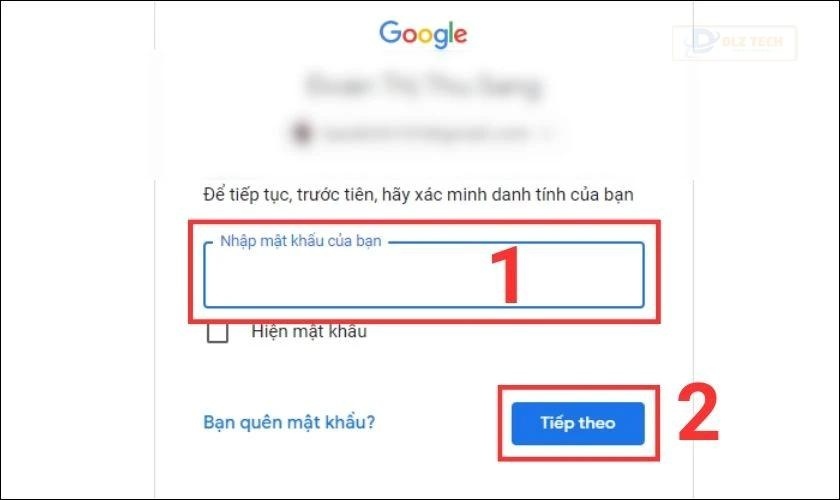
Bước 4: Cuối cùng, nhấn vào biểu tượng con mắt để lấy lại mật khẩu Zalo của bạn qua Gmail.
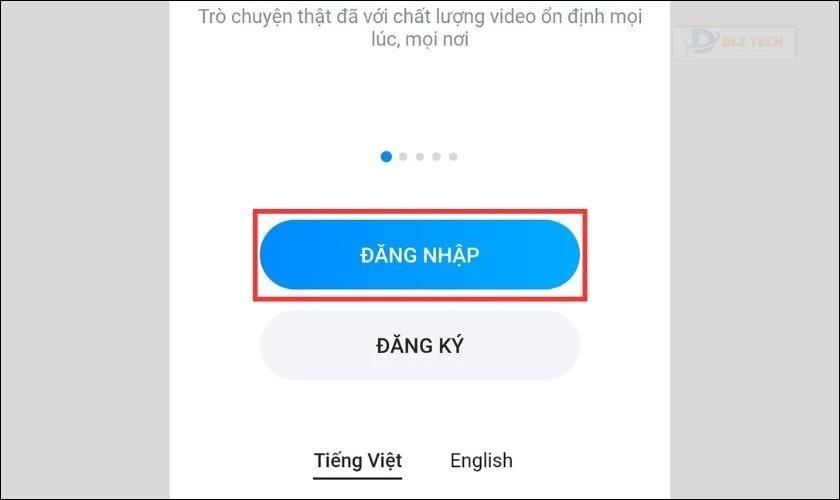
Như vậy, bạn đã hoàn tất việc khôi phục mật khẩu Zalo. Tiếp theo, hãy cùng tìm kiếm thêm các phương thức khác để lấy lại tài khoản Zalo nếu cần nhé.
Bài viết liên quan: Cách xoá lịch sử tìm kiếm trên Zalo nhanh chóng và an toàn.
Một số phương pháp khác để khôi phục mật khẩu Zalo bị mất
Bên cạnh lấy mật khẩu Zalo qua Gmail, bạn có thể thực hiện một trong hai cách khôi phục khác dưới đây:
- Lấy lại mật khẩu Zalo bằng số điện thoại đã đăng ký
Bước 1: Mở ứng dụng Zalo trên điện thoại và chọn Đăng nhập.
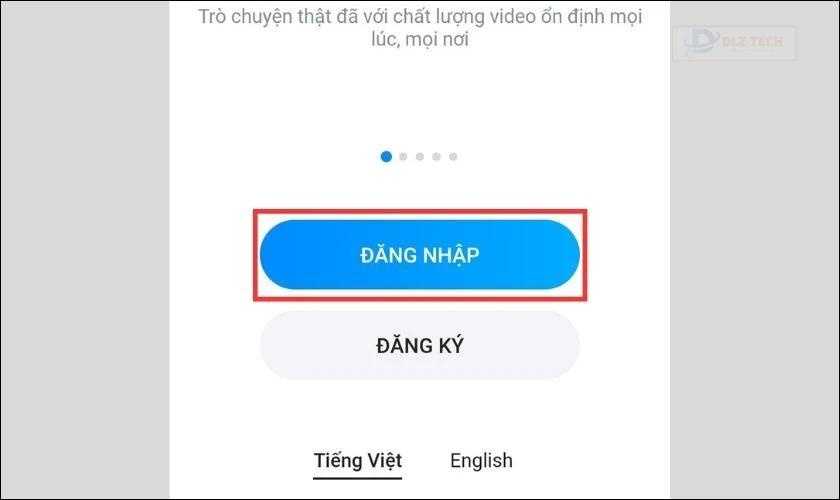
Bước 2: Nhấp vào Lấy lại mật khẩu, nhập số điện thoại và nhấn vào dấu mũi tên để tiếp tục.
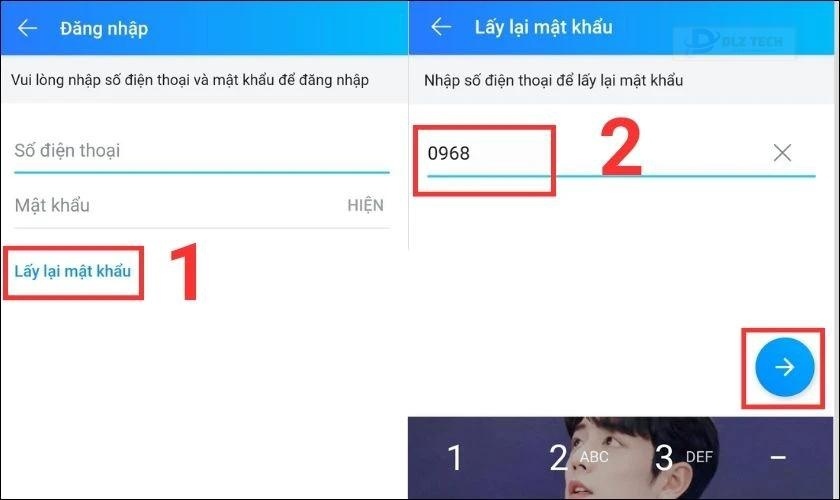
Bước 3: Một thông báo sẽ xuất hiện, bạn chọn Xác nhận. Sau đó, nhập mã xác nhận mà Zalo gửi qua số điện thoại của bạn.
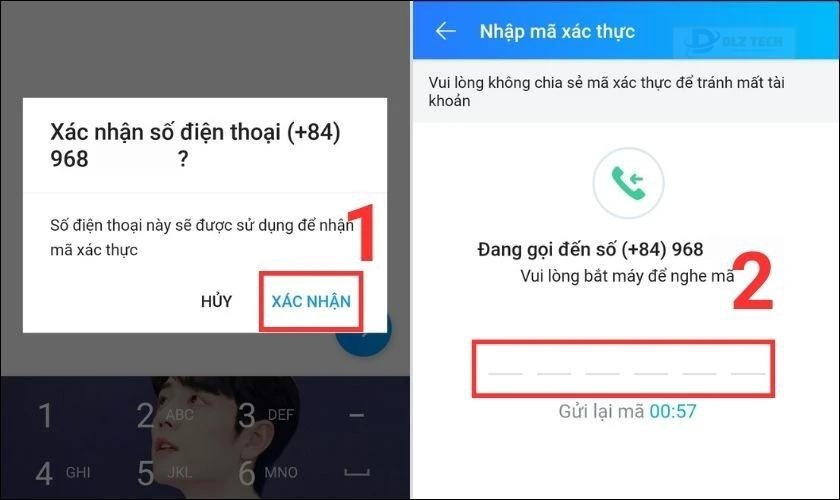
Bước 4: Cuối cùng, chọn Tạo mật khẩu, nhập mật khẩu mới và xác minh lại, sau đó nhấn Cập nhật để hoàn tất quá trình.
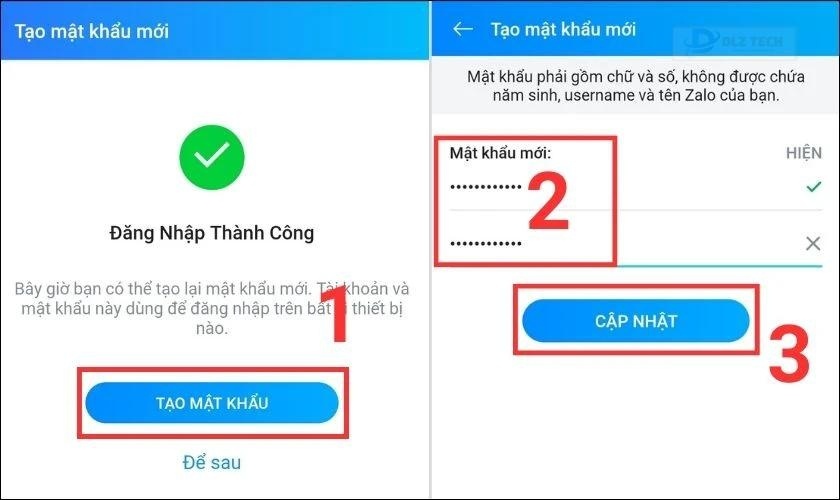
- Lấy lại mật khẩu Zalo thông qua số điện thoại mới
Lưu ý: Phương pháp này chỉ áp dụng khi bạn đã mất số điện thoại cũ nhưng vẫn còn tài khoản Zalo đã đăng nhập trên thiết bị.
Bước 1: Tại màn hình chính của Zalo, bấm vào biểu tượng cá nhân của bạn.
Bước 2: Truy cập vào mục Tài khoản và bảo mật, chọn Đổi số điện thoại.
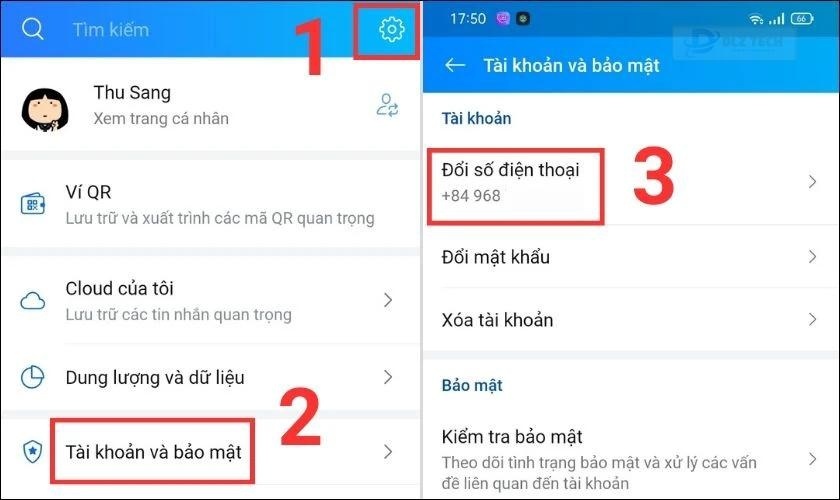
Bước 3: Bấm Bắt đầu đổi số điện thoại, nhập số điện thoại mới và nhấn Tiếp tục. Tại đây, thực hiện các bước tương tự như cách lấy lại mật khẩu ở trên.
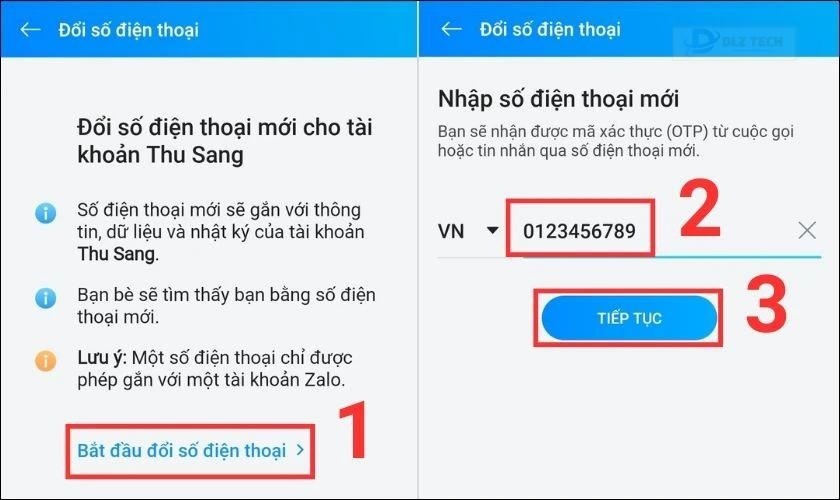
Sau khi khôi phục mật khẩu, bạn có thể dễ dàng kiểm tra tài khoản của mình qua Zalo web để sử dụng ngay lập tức!
Bài viết này đã hướng dẫn bạn cách lấy mật khẩu Zalo qua Gmail một cách chi tiết nhất. Hy vọng rằng các thông tin cung cấp sẽ giúp bạn hồi phục tài khoản và sử dụng Zalo một cách hiệu quả. Nếu bạn thấy bài viết hữu ích, hãy chia sẻ cho bạn bè và người thân.
Tác Giả Minh Tuấn
Minh Tuấn là một chuyên gia dày dặn kinh nghiệm trong lĩnh vực công nghệ thông tin và bảo trì thiết bị điện tử. Với hơn 10 năm làm việc trong ngành, anh luôn nỗ lực mang đến những bài viết dễ hiểu và thực tế, giúp người đọc nâng cao khả năng sử dụng và bảo dưỡng thiết bị công nghệ của mình. Minh Tuấn nổi bật với phong cách viết mạch lạc, dễ tiếp cận và luôn cập nhật những xu hướng mới nhất trong thế giới công nghệ.
Thông tin liên hệ
Dlz Tech
Facebook : https://www.facebook.com/dlztech247/
Hotline : 0767089285
Website : https://dlztech.com
Email : dlztech247@gmail.com
Địa chỉ : Kỹ thuật Hỗ Trợ 24 Quận/Huyện Tại TPHCM.







